Beenden Sie aktive Benutzersitzungen und fügen Sie Benutzer zur Benutzersperrliste hinzu
Administratoren können alle aktiven Endbenutzersitzungen sofort beenden und die Benutzer zur Benutzersperrliste hinzufügen. Durch das Hinzufügen eines Benutzers zu dieser Benutzersperrliste werden alle aktiven Secure Workspace Access-Anwendungssitzungen beendet und zukünftige Anwendungszugriffe blockiert.
Alle aktiven Anwendungssitzungen über Citrix Enterprise Browser, Direktzugriff, CWA für HTML5 und den Secure Access-Agenten werden beendet und blockiert. Alle über den Secure Access-Agenten verbundenen Ressourcen wie Dateifreigaben, RDP- und SSH-Sitzungen werden ebenfalls beendet und blockiert. Blockierte Benutzer können keine neuen Anwendungen starten, bis sie aus der Liste der blockierten Benutzer entfernt werden.
Hinweis:
- Durch das Hinzufügen eines Benutzers zur Benutzersperrliste wird die konfigurierte Secure Private Access-Zugriffsrichtlinie weder geändert noch bearbeitet. Die Beendigung und Sperrung des Zugriffs erfolgt unabhängig von der konfigurierten Zugriffsrichtlinie. Sobald der Benutzer aus der Liste entfernt wird, werden die vorhandenen Secure Workspace Access-Zugriffsrichtlinien für den Benutzer wiederhergestellt.
- Lediglich der Zugriff auf veröffentlichte Secure Private Access-Anwendungen ist blockiert. Der Internetzugriff über den Citrix Enterprise Browser wird zugelassen oder verweigert, auch nachdem ein Benutzer basierend auf Ihrer Webfilterkonfigurationzur Sperrliste hinzugefügt wurde.
Anwendungsfälle
Sie können diese Funktion in den folgenden Szenarien verwenden.
- Ein Mitarbeiter verlässt das Unternehmen oder wird entlassen. In diesem Fall widerruft der Administrator sämtlichen Secure Private Access-App-Zugriff, indem er aktive Secure Private Access-Sitzungen beendet und jeden zukünftigen App-Zugriff blockiert.
- Ein Gerät geht verloren oder wird gestohlen. In diesem Fall wird der Zugriff gesperrt und alle aktuellen Sitzungen werden beendet. Der Benutzer kann aus der Benutzersperrliste entfernt werden, nachdem die Situation unter Kontrolle ist.
- Ein Benutzer missbraucht den App-Zugang. In diesem Fall kann die Zugangsberechtigung des Nutzers umgehend widerrufen werden. Der Zugriff ist gesperrt, bis der Benutzer zur Liste hinzugefügt wird.
Benutzer zur Benutzersperrliste hinzufügen
- Navigieren Sie zu Sicherer privater Zugriff > Zugriffsrichtlinien und klicken Sie dann auf die Registerkarte Benutzersperrliste .
- Wählen Sie unter Domänedie Domäne aus, für die der Zugriff deaktiviert werden muss.
- Suchen Sie in Benutzernach dem Benutzernamen, der zur Benutzersperrliste hinzugefügt werden muss. Es werden alle Benutzernamen angezeigt, die den Suchkriterien entsprechen. Wenn der Benutzer aus dem Verzeichnisdienst entfernt wird, wird dieser Benutzername nicht in der Liste Benutzer angezeigt.
- Geben Sie unter Sperrdauer (Tage)die Anzahl der Tage ein, für die dieser Benutzer gesperrt werden soll. Sobald Sie den Benutzer zur Sperrliste hinzufügen, ist er standardmäßig 7 Tage lang gesperrt. Sie können die Dauer jedoch auf einen Wert zwischen 1 und 99 Tagen ändern. Nach Ablauf der Dauer wird der Benutzerzugriff basierend auf dem Benutzerverzeichnis und der Richtlinienkonfiguration wiederhergestellt. Darüber hinaus bleibt dieser Wert für den Benutzer bei zukünftigen Ergänzungen erhalten. Wenn ein Administrator beispielsweise die Sperrdauer für einen Benutzer auf 30 Tage festlegt, bleibt diese Einstellung für den Benutzer auch bei zukünftigen Erweiterungen bestehen.
-
Klicken Sie auf Benutzerblockieren.
Der Benutzer wird zur Benutzersperrliste hinzugefügt. Sobald der Benutzer zur Benutzersperrliste hinzugefügt wurde, werden die folgenden Aktionen ausgeführt:
- Alle aktiven Secure Private Access-Sitzungen werden sofort beendet.
- Der zukünftige Zugriff auf alle veröffentlichten Secure Private Access-Anwendungen ist blockiert.
- Der Internetzugriff über den Citrix Enterprise Browser ist auch dann erlaubt, wenn ein Benutzer zur Benutzersperrliste hinzugefügt wurde. Nur der Zugriff auf veröffentlichte Secure Private Access-Anwendungen ist blockiert.
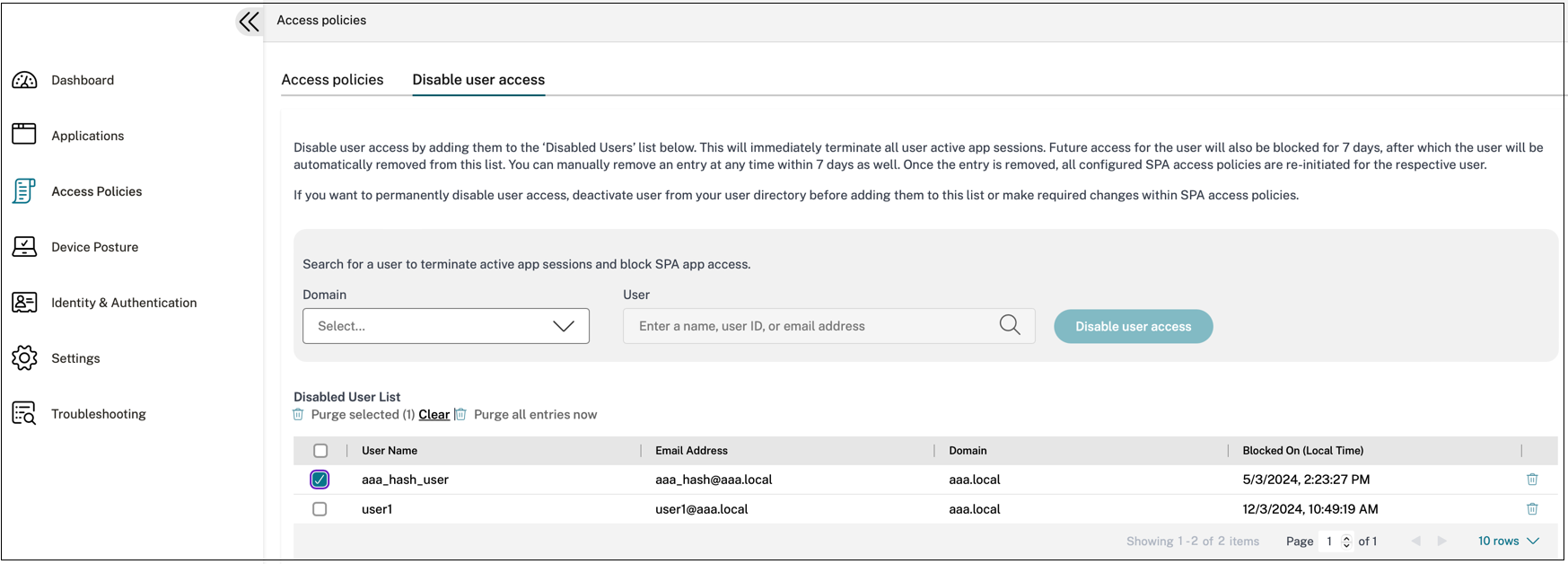
Sie können den Zugriff auch vor Ablauf der Sperrdauer wiederherstellen, indem Sie einen der folgenden Schritte ausführen.
- Wählen Sie den Zugang aus, für den Sie den Zugang wiederherstellen müssen und klicken Sie dann auf Zugang wiederherstellen.
- Klicken Sie auf das Wiederherstellen-Symbol neben dem Benutzer, für den Sie den Zugriff wiederherstellen möchten.
In beiden Fällen erscheint ein Bestätigungsdialog.
Empfehlungen:
- Um den Zugriff eines Benutzers auf unbestimmte Zeit zu widerrufen, entfernen Sie den Benutzer aus Ihrem entsprechenden Verzeichnisdienst, beispielsweise Active Directory, und fügen Sie ihn anschließend zur Benutzersperrliste hinzu. Dadurch wird die aktive Secure Workspace Access-Sitzung des Benutzers beendet, zukünftige App-Zugriffe werden blockiert und nachdem der Benutzer aus Workspace abgemeldet wurde, kann er sich aufgrund inaktiver Verzeichnisanmeldeinformationen nicht erneut anmelden.